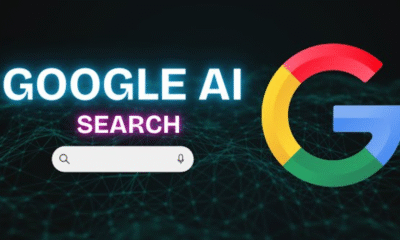نصائح تكنولوجية
كيفية إصلاح مشكلة توقف ChatGPT عن العمل في حواسيب ويندوز
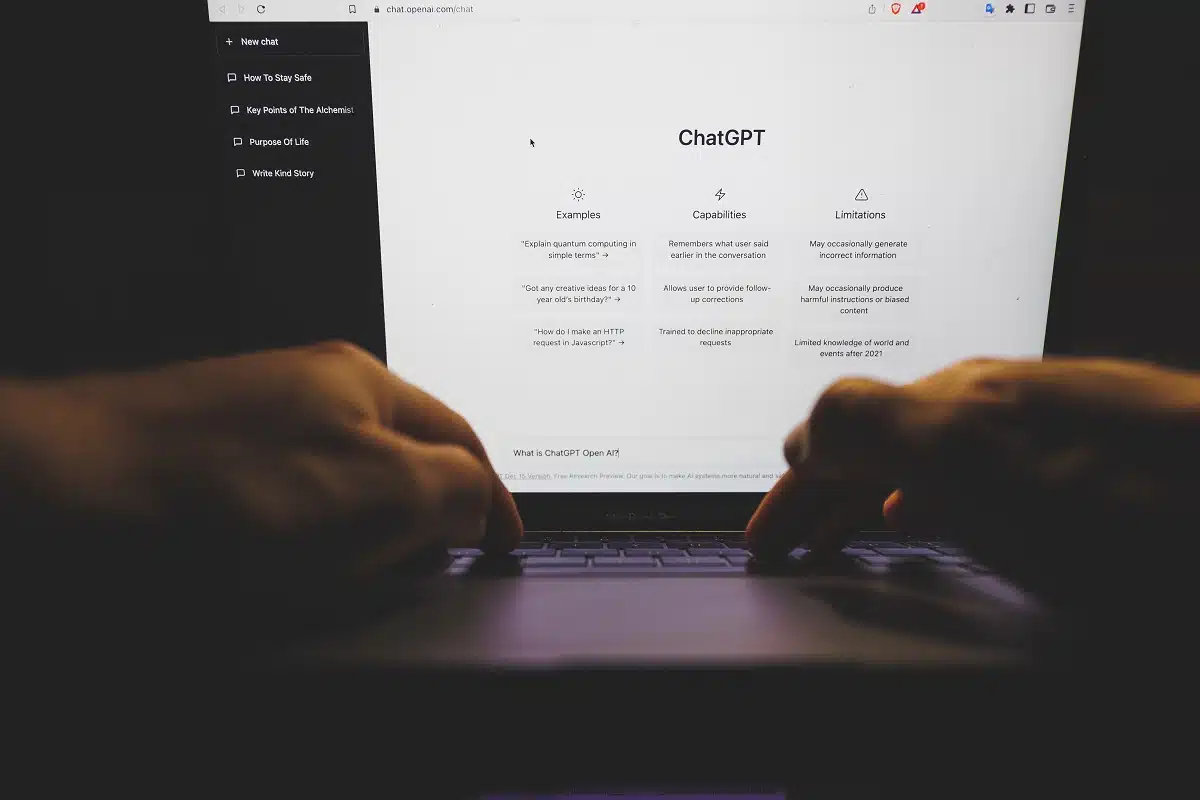
نصائح تكنولوجية
الهجمات السيبرانية وتأثيرها على الموظفين مخاطر تتجاوز الأمان الرقمي
الأمن الالكتروني
تطور عمليات الاحتيال عبر البريد الإلكتروني كيف تحمي نفسك من الخداع الإلكتروني
أخبار تقنية
أدوات الترجمة المدعومة بالذكاء الاصطناعي حلول مبتكرة للتواصل بين الثقافات
-
أخبار تقنية5 أيام ago
ChatGPT يتوسع تحليل ملفات OneDrive في الوقت الفعلي
-
أخبار الشركات6 أيام ago
جوجل تُدخل وضع الذكاء الاصطناعي بدلًا من زر أنا محظوظ في تحديث تجريبي جديد
-
تطبيقات وبرامج7 أيام ago
ساوند كلاود تحت المجهر استخدام محتوى المستخدمين لتدريب الذكاء الاصطناعي
-
أخبار تقنية7 أيام ago
إنفيديا تعزز قطاع الذكاء الاصطناعي في السعودية بتوريد 18 ألف رقاقة متطورة
-
أخبار تقنية5 أيام ago
xAI تتخلف عن موعد إصدار تقرير السلامة الذي وعدت به غروك يثير الجدل
-
أخبار الشركات7 أيام ago
مايكروسوفت تستغني عن 7000 موظف خفض التكاليف مقابل التوسع في الذكاء الاصطناعي
-
أخبار تقنية4 أيام ago
هينتون يعيد النظر الذكاء الاصطناعي شريكٌ للأطباء لا بديل عنهم
-
أخبار تقنية5 أيام ago
AlphaEvolve نظام ذكاء اصطناعي من DeepMind يحدث ثورة في حل المسائل العلمية والرياضية